Cómo conectarse a Wifi desde la CLI en Debian 10 Buster
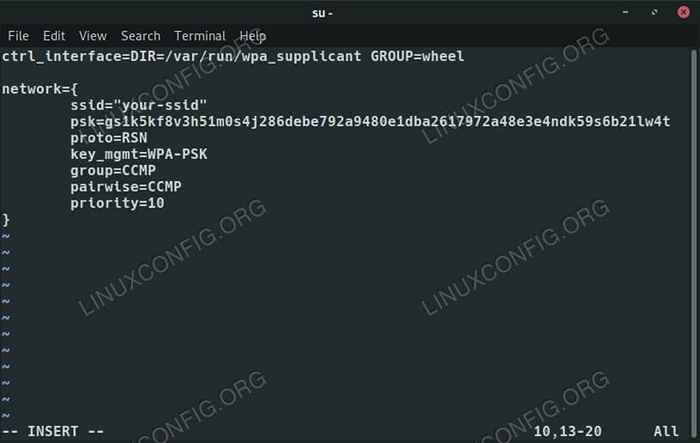
- 4199
- 318
- Jaime Delgadillo
No todos los sistemas Debian tienen una GUI, y aunque usar WiFi en un servidor no es común, hay muchas instancias en las que está utilizando WiFi con una configuración sin cabeza, como en una Raspberry Pi. No es difícil conectarse solo con las herramientas proporcionadas fuera de la caja en Debian.
En este tutorial aprenderás:
- Cómo escanear para una red
- Cómo generar una configuración WPA_Supplicant
- Cómo configurar un archivo de configuración WPA_Supplicant
- Cómo conectarse a su wifi
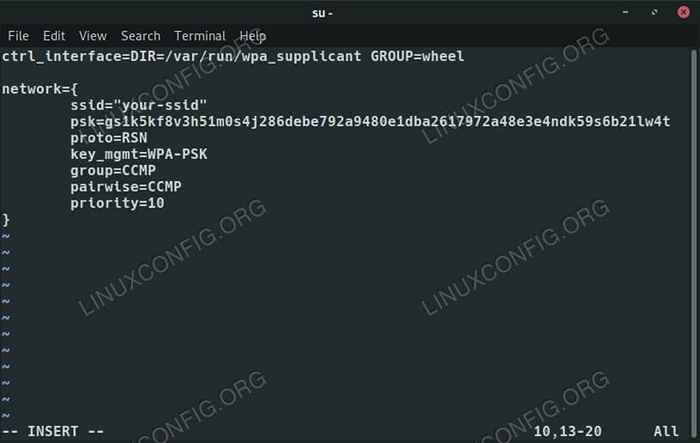 Configuración de Suplicante de WPA en Debian 10.
Configuración de Suplicante de WPA en Debian 10. Requisitos y convenciones de software utilizados
| Categoría | Requisitos, convenciones o versión de software utilizada |
|---|---|
| Sistema | Debian 10 Buster |
| Software | WPA_Supplicant |
| Otro | Acceso privilegiado a su sistema Linux como root o a través del sudo dominio. |
| Convenciones | # - requiere que los comandos de Linux dados se ejecuten con privilegios raíz directamente como un usuario raíz o mediante el uso de sudo dominiops - Requiere que los comandos de Linux dados se ejecuten como un usuario regular no privilegiado |
Escanear para una red
Antes de que pueda conectarse a su red, debe encontrar exactamente a lo que se está conectando. Si ya conoce el nombre de la red wifi que desea conectarse, esta sección no es necesaria, pero si está tratando de conectarse sin conocer el SSID, esto lo ayudará a encontrarla.
Primero, encuentre el nombre de su interfaz WiFi. Ejecute lo siguiente y escriba la interfaz inalámbrica. De aquí en adelante, esta guía lo llamará Wlan0, Pero el tuyo probablemente será diferente.
$ ip a
A continuación, puede escanear las redes en el área para encontrar el SSID al que desea conectarse. Como raíz o con sudo, correr:
$ sudo iwlist wlan0 scan | grep -i ssid
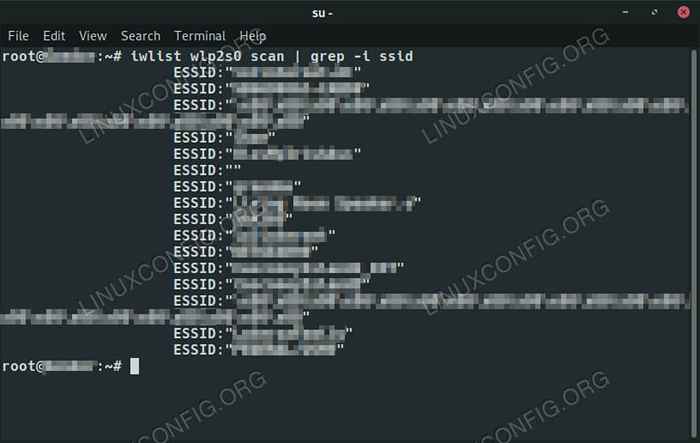 Lista de redes WiFi en Debian 10.
Lista de redes WiFi en Debian 10. Encuentre el nombre de la red a la que desea conectarse y escríbelo.
Generar una configuración WPA_Supplicant
WPA_Supplicant puede generar su propia configuración, o los inicios de uno, incluida la cifra de su red Passowrd, por lo que no se almacena en texto sin formato.
$ sudo wpa_passphrase networkName contraseña>/etc/wpa_supplicant/wpa_supplicant.confusión
Configure un archivo de configuración WPA_Supplicant
Ahora, usa tu editor de texto favorito para abrir /etc/wpa_supplicant/wpa_supplicant.confusión.
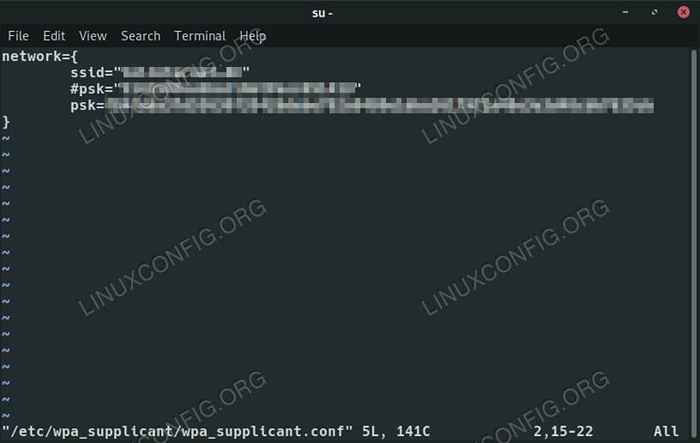 Configuración suplicante de WPA generada en Debian 10.
Configuración suplicante de WPA generada en Debian 10. Echa un vistazo al red bloque que se generó. Contiene el nombre de su red y tanto la contraseña de texto sin formato como la cifrada. El texto sin formato está ahí para mostrarle lo que ingresó, y se comentó. Eliminar esa línea.
Sobre el red bloquear, colocar la siguiente línea. Permitirá a los usuarios en el rueda Grupo para administrar WPA_Supplicant.
ctrl_interface = dir =/var/run/wpa_supplicant group = rueda
Vuelve tu atención dentro del red bloque ahora. Si se está conectando a una red oculta, agregue la línea a continuación después de su contraseña.
scan_ssid = 1
Luego, agregue el protocolo y la configuración de gestión de claves para WPA2. Si está usando algo más, deténgase y actualice a WPA2.
Proto = RSN KEY_MGMT = WPA-PSK
A continuación, dígale a WPA_Supplicant que use CCMP en lugar de TKIP. De nuevo, si estás usando TKIP, detente. Se ha demostrado que no está seguro.
grupo = ccmp por parewise = ccmp
Lo último que debe incluir es la prioridad. Si está administrando múltiples redes aquí, otorgue el valor de mayor prioridad a las que desea conectarse primero.
prioridad = 10
Guarde su configuración y salga.
Conéctese a su wifi
Para conectarse, necesitará reiniciar WPA_Supplicant. Es un servicio, por lo que puede reiniciarlo con systemctl.
$ sudo systemctl reiniciar wpa_supplicant
Dale unos segundos para conectarse y verifique que esté conectado ejecutando ip a de nuevo. Debería ver una IP local al lado de su interfaz inalámbrica esta vez.
Conclusión
Debido a que configura su conexión manualmente con una configuración, esto debería continuar funcionando hasta que cambie algo usted mismo. Puede conectarse fácilmente a múltiples redes y mantenerlas organizarse con este método también.
Tutoriales de Linux relacionados:
- Cómo ejecutar el sistema operativo Raspberry Pi en una máquina virtual con ..
- Cosas para instalar en Ubuntu 20.04
- Una introducción a la automatización, herramientas y técnicas de Linux
- Ubuntu 20.04 Guía
- Cómo habilitar y deshabilitar WiFi en Kali Linux
- Cosas que hacer después de instalar Ubuntu 20.04 fossa focal Linux
- Mint 20: Mejor que Ubuntu y Microsoft Windows?
- Use WPSCan para escanear WordPress para vulnerabilidades en Kali
- Cómo instalar el controlador NVIDIA RTX 3080 en Debian 10 ..
- Mastering Bash Script Loops
- « Persistir los datos en una base de datos POSGresql con PHP
- Instalación de la herramienta de línea de comandos de Amazon S3CMD en Centos Linux »

